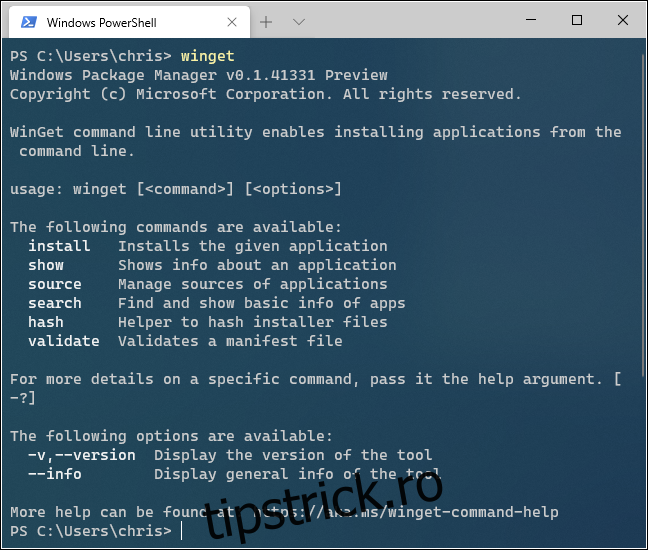Noul Windows Package Manager de la Microsoft facilitează instalarea aplicațiilor prin rularea unei singure comenzi. Iată cum să încercați noua comandă „winget” și de ce acest manager de pachete în stil Linux este atât de interesant pentru viitorul Windows 10.
Cuprins
Ce este Windows Package Manager?
Managerii de pachete sunt obișnuiți pe Linux. În loc să căutați o aplicație pe web, să descărcați un program de instalare și să faceți clic pe un expert, puteți rula o comandă rapidă pentru a căuta și a instala o aplicație după numele acesteia.
De exemplu, pentru a instala Microsoft PowerToys, puteți deschide o fereastră de terminal și puteți rula „winget install powertoys”. Comanda va găsi, descărca și instala automat software-ul fără nicio introducere suplimentară din partea dvs. Este atât de ușor.
Sub capotă, Microsoft găzduiește propriul depozit de software, iar alte organizații și persoane își pot găzdui propriile depozite. Este o caracteristică crucială care îmbunătățește productivitatea pe Linux, în special pentru dezvoltatori și administratorii de sistem.
În acest moment, acest instrument este destinat dezvoltatorilor, dar dezvoltatorii Microsoft sau terți ar putea crea într-o zi un instrument grafic ușor care va găsi și instala rapid aplicații. Ar putea fi ca Windows Store, dar cu acces la un întreg univers de aplicații desktop Windows pe care oamenii le folosesc de fapt. Cu alte cuvinte, este ca Chocolatey, dar încorporat în Windows.
Pentru mai multe detalii despre modul în care funcționează Managerul de pachete Windows și viziunea Microsoft pentru viitorul gestionării pachetelor pe Windows, citiți Anunțul de previzualizare Windows Package Manager de la Microsoft si documentația oficială Windows Package Manager.
Managerul de pachete Windows este un proiect open-source disponibil pe GitHub, de asemenea.
Cum se instalează Managerul de pachete Windows
Începând cu 19 mai 2020, Managerul de pachete Windows este disponibil în formă de previzualizare. Într-o zi va fi integrat direct într-o actualizare viitoare a Windows 10.
Până atunci, există mai multe moduri în care îl puteți obține:
Instalați o versiune Insider a Windows 10, înscrieți-vă pentru Programul Windows Package Manager Insidersși instalați o actualizare pentru Pachetul de instalare a aplicației din Microsoft Store. Veți primi actualizări automate pentru Managerul de pachete Windows pe măsură ce sunt lansate, dar trebuie să rulați o versiune instabilă a Windows 10.
Descarca Managerul de pachete Windows .appxbundle din GitHub. Instalați-l făcând dublu clic pe fișier și făcând clic pe „Actualizare”. Va trebui să instalați actualizările viitoare manual din aceeași pagină de descărcare, dar nu va trebui să rulați o versiune instabilă a Windows 10.
În viitor, nimic din toate acestea nu va fi necesar, iar winget va fi integrat în toate versiunile stabile de Windows 10. Din mai 2020, este în formă de previzualizare, deoarece Microsoft îl testează și rezolvă erorile.
Cum se utilizează winget, Managerul de pachete Windows
Puteți rula winget fie din Windows PowerShell, fie din mediul clasic Command Prompt. Vă recomandăm să instalați noul terminal Windows dacă nu ați făcut-o deja.
Dintr-o linie de comandă, rulați comanda winget pentru a vedea mai multe informații despre cum să utilizați instrumentul.
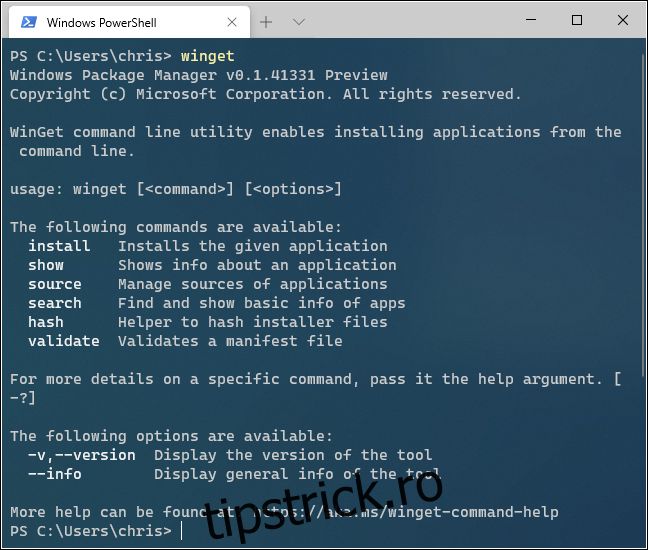
Pentru a căuta o aplicație, executați următoarea comandă, înlocuind „nume” cu o expresie de căutare:
winget search name
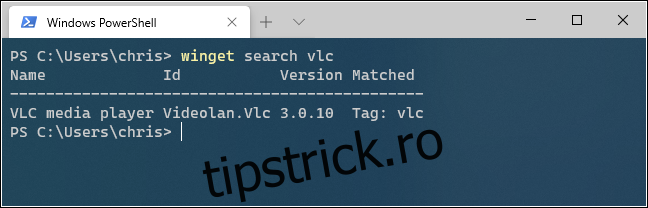
Pentru a instala o aplicație, executați următoarea comandă, înlocuind „nume” cu numele aplicației:
winget install name
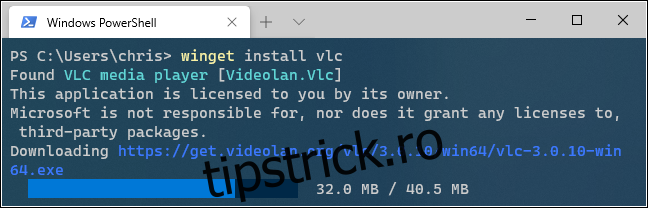
Pentru a vedea mai multe informații despre o aplicație, executați următoarea comandă, înlocuind „nume” cu numele aplicației sau o expresie de căutare:
winget show name
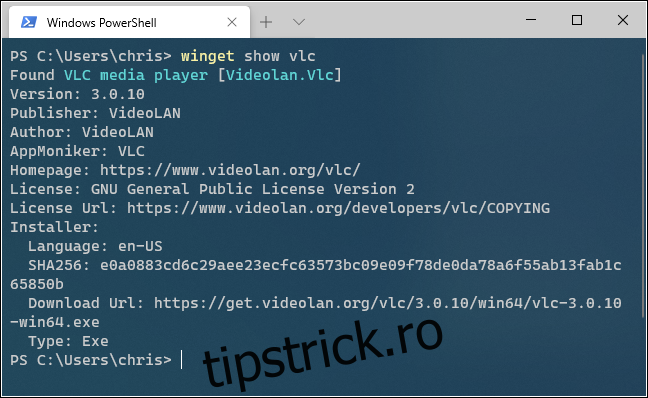
Pentru a vedea o listă completă a aplicațiilor disponibile, rulați următoarea comandă:
winget install
În lansarea sa inițială, depozitele winget sunt deja pline cu o mare varietate de aplicații desktop populare. Veți găsi totul, de la aplicații desktop Windows obișnuite până la instrumente pentru dezvoltatori. Lista include Google Chrome, Mozilla Firefox, Zoom, Steam, playerul media VLC, Spotify, Windows Terminal, Visual Studio Code, Ruby, Microsoft PowerToys și multe altele.
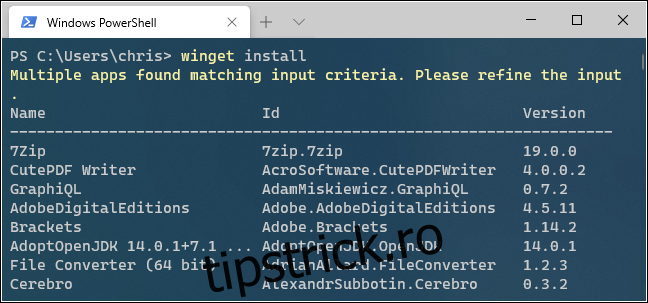
Pentru a gestiona sursele, rulați winget source . Veți vedea o listă de comenzi. De exemplu, pentru a vizualiza sursele curente, rulați:
winget source list
În versiunea inițială a winget, există doar sursa winget încorporată, condusă de Microsoft, aflată la https://winget.azureedge.net/cache . În viitor, veți putea adăuga surse terță parte cu winget source add .
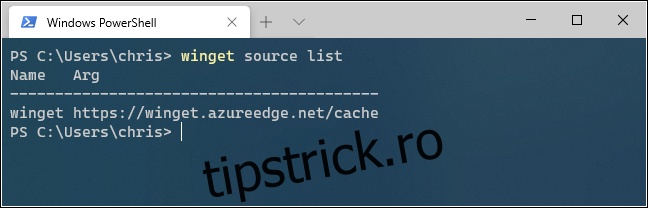
Puteți vedea mai multe informații despre cum să utilizați una dintre comenzile încorporate ale winget-ului prin trecerea -? la el. De exemplu, pentru a vedea diferitele opțiuni pe care le puteți utiliza cu winget, rulați următoarea comandă:
winget search -?
Microsoft va adăuga cu siguranță funcții suplimentare la Managerul de pachete Windows în viitor și va deveni doar mai puternic. Chiar și în lansarea sa inițială, winget arată ca tot ceea ce am sperat mereu că va fi OneGet înainte de lansarea Windows 10.
Cu suficient suport pentru dezvoltatori, ar putea chiar să activeze un manager de pachete grafice care este tot ceea ce am sperat că ar fi și Magazinul Windows – plin cu aplicațiile desktop pe care doriți să le utilizați.